苹果手机以其简洁的界面、强大的性能和丰富的功能而深受广大用户的喜爱。其中,录屏功能对于很多用户来说都是非常实用的。那么,苹果录屏功能在哪呢?本文将为你介绍两种方法,帮助你更快捷方便地打开苹果录屏功能。

方法一:苹果手机内置的录屏功能
苹果自带录屏功能在哪开启?首先,我们需要明确的是,苹果手机的录屏功能并非默认开启,而是需要用户自行添加至控制中心。具体步骤如下:
步骤1:首先在苹果手机屏幕主界面,您可以直接找到并点击**【设置】**图标,进入【设置】页面。
步骤2:在**【设置】** 页面中,找到并点击**【控制中心】** ,在**【控制中心】** 中添加**【屏幕录制】**。
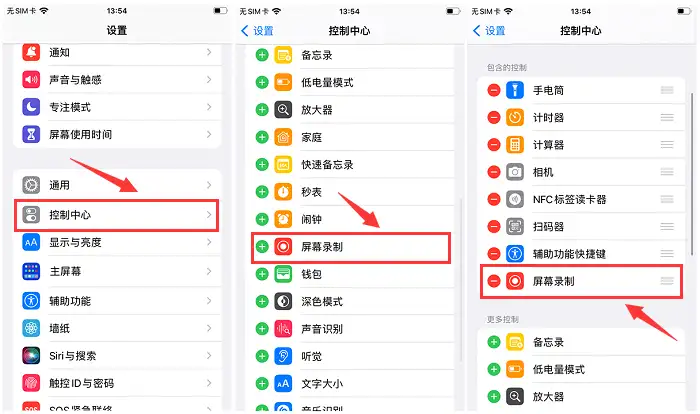
步骤3:添加好【屏幕录制】后,只需滑动屏幕底部或右上角(不同的设备型号和iOS版本有所不同),打开【控制中心】。在**【控制中心】** 中,你会看到一个圆形录制按钮,点击即可进入屏幕录制。
步骤4:完成录制后,点击状态栏上的红色录制图标,或再次进入【控制中心】停止录制。录制完成后,苹果手机录屏怎么保存?录制好的视频会自动帮您保存到相册中,您可以随时进行观看或分享。
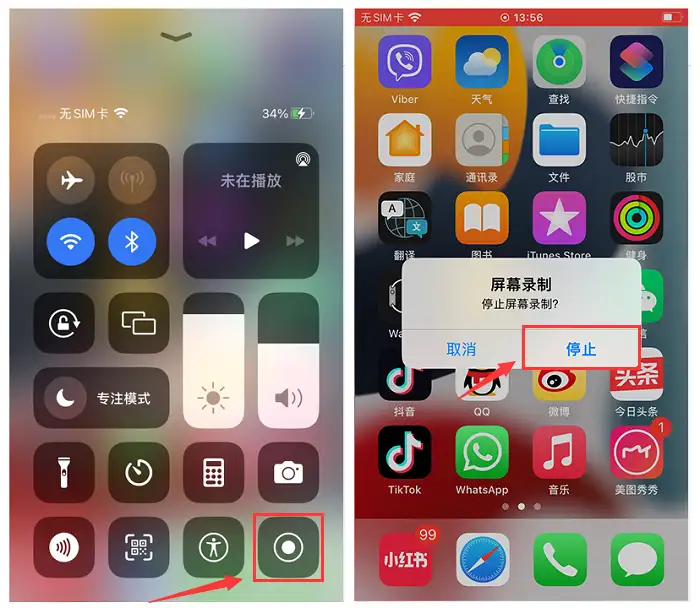
方法二:数 据 蛙录屏软件录屏
除了上述的苹果内置录屏功能外,苹果录屏功能在哪里这个问题还能通过第三方录屏软件进行解决。苹果内置的录屏功能只能进行录制,没有过多的功能可使用。但专业的录屏软件不仅能录制出高清的视频内容,还能对您录制的视频进行后期处理功能。下面小编将为您推荐这款专业的录屏软件------数 据 蛙录屏软件。
数据 蛙 录屏软件是一款简洁大方、上手简单,且支持免费试用、不限制录制时长 的录屏软件。该软件可以设置录屏参数,录制高清视频;同时还自带视频后期处理功能,可以对录制的视频进行压缩、转换、剪辑等操作。使用它录制苹果手机的操作步骤如下:
操作环境:
演示机型:联想ThinkPad E14;iPhone 13 Pro Max
系统版本:Windows 10
软件版本:数 据 蛙录屏软件1.1.12
步骤1:在你的电脑上下载并安装数 据 蛙录屏软件。安装成功后进入主界面,点击主界面的**【录手机】**模式。
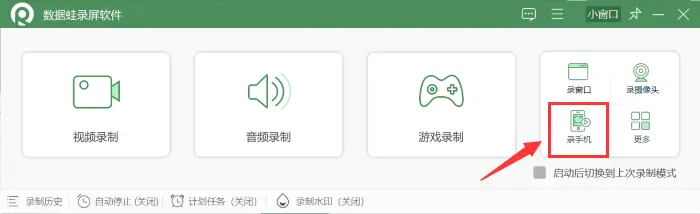
步骤2:根据设备类型,选择**【iOS录制】** ,选择**【无线连接】**方式,按照提供的步骤把苹果手机投屏到电脑上。
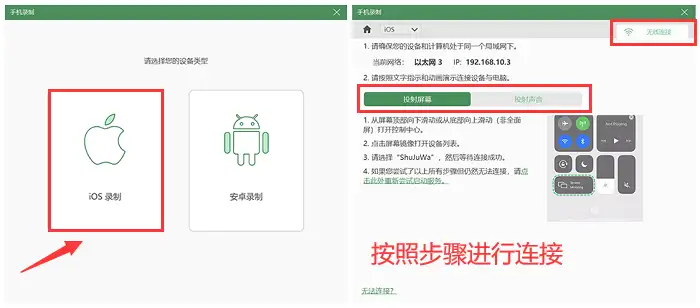
步骤3:投屏成功后,您可以在**【录制内容】** 里,选择录制手机屏幕或手机扬声器等,此处可以录制手机的内部声音或外部声音。点击**【录制】**即可进入录屏。
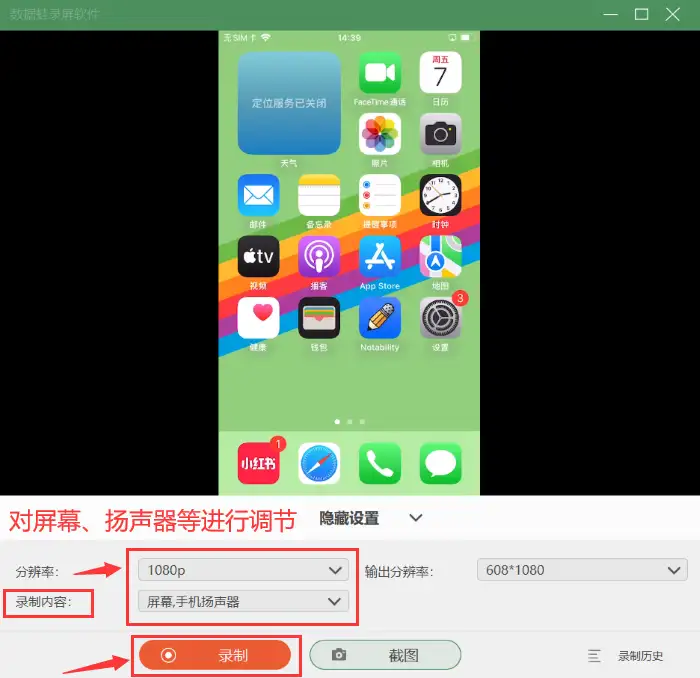
步骤4:录制结束后,会自动弹出视频预览,你可以点击保存或者进行再次录制。同时您也可以对视频进行进一步的编辑,可以分段、合并、剪辑视频等。
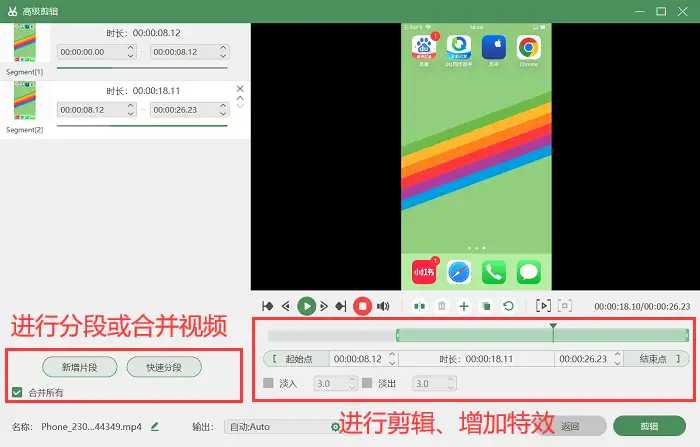
苹果录屏功能总结
通过本文的介绍,相信你已经可以解决苹果录屏功能在哪的问题了。这些录屏功能各有特色,可以满足您对录屏的不同需求。在录屏功能越来越重要的数字化时代,相信您一定会选择一款专业的录屏软件,数 据 蛙录屏软件有着强大的功能,可以帮助您录制高清视频还能进行后期的视频处理。选择数 据 蛙录屏软件,让其成为您工作、学习和娱乐的得力助手。
往期推荐: